PS合成教程:苹果,蔓藤,女人场景

在本教程中,大家将学习如何使用原始图像和一些数字绘画技巧来创建一个苹果,蔓藤,女人场景。你将学习到如何提取,保存和重新创建飘动的头发,你还可以学习到如何操纵旋转藤蔓。
一如以往,让我们知道你对本教程的看法,如果你有任何疑问,意见或要求,请在最下面留言!
使用的工具
Abobe Photoshop原教程来自:creativefan.com 如需转载 请务必以超链接形式注明:来自活力盒子网站以及原文出处。水平有限,翻译难免有误,请有心的朋友给予指出,以方便更多朋友阅读。
资源 女孩: http://intergalacticstock.deviantart.com/优艾设计网_PS小技巧art/Longing-5-59813273 天空: http://alegion-stock.deviantart.com/art/Sky2-stock-92908501 藤蔓: http://nekrosys.deviantart.com/art/Vines-Stock-1-3091595 http://nekrosys.deviantart.com/art/Vines-Stock-2-3091693 http://nekrosys.deviantart.com/art/Vines-Stock-3-3091996 http://nekrosys.deviantart.com/art/Vines-Stock-4-3092015 苹果: http://icedance4ever-stock.deviantart.com/art/Marble-Apple-Stock-1-75055388 http://annfrost-stock.deviantart.com/art/Red-apple-stock-2-74512342 叶子: http://enchantedgal-stock.deviantart.com/art/Plant-Tree-Leaf-Stock-Cut-Out-52535120 http://www.sxc.hu/photo/1274047步骤1
设置一个新的文档,它应该是4200像素宽,2800像素高,设置300 dpi的分辨率,以白色为背景。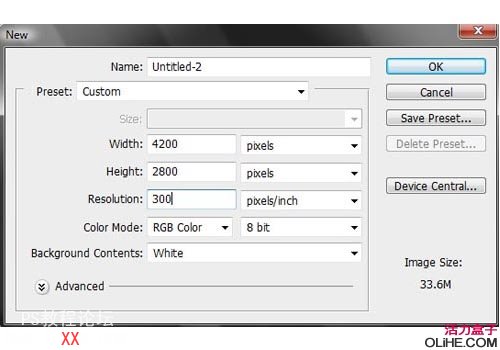
步骤2:提取模特
拖动模特图像到我们的新文件里,重命名该层为“女孩”,使用钢笔工具仔细从背景中提取女孩。要确保所有的路径在所提取物体 的内部一点(如图),这样它就不会显示硬边,试着尽可能多保留细节,使用400%缩放能帮助你达到。 在做头发路径时不要担心选区不完美,我们之后要去做一些新的头发,使头发更美的飘动。 做好选区后右键单击图像点击建立选区,选择羽化半径为0,并单击确定。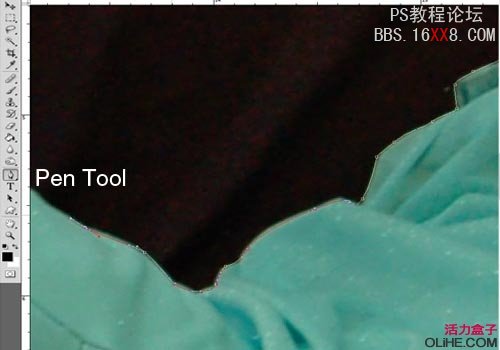


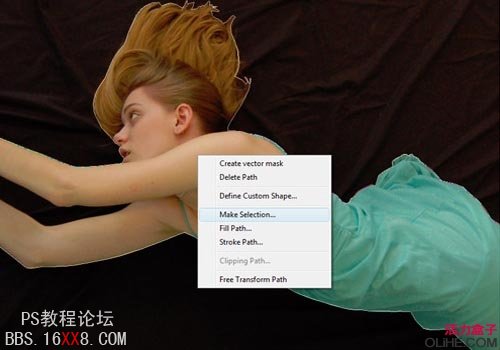
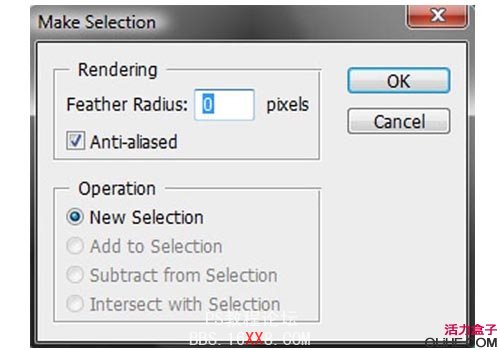
步骤3:头发
现在我们要去修复头发,给它质感和飘动的美感。 创建一个新层,重新命名为头发。 使用画笔工具,选择一个圆形的小笔刷,3像素,硬度100%,按下图设置笔刷。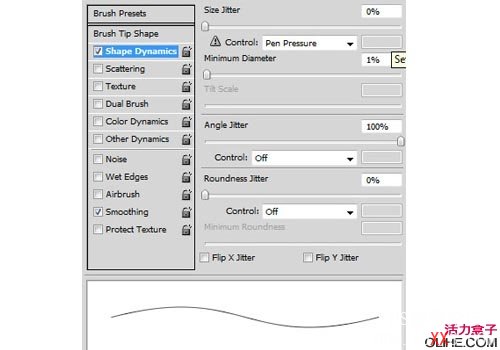
在画笔工具上按住ALT键,点击头发的一些部位取样颜色(确保色调接近我们所需的颜色,使其很好的与我们现有的头发融合)。
现在选择钢笔工具,开始在头部周围随着头发的流向制作路径。 制作完路径后,右击并选择描边路径在下拉菜单中选择画笔工具,并选中模拟压力按钮,单击确定。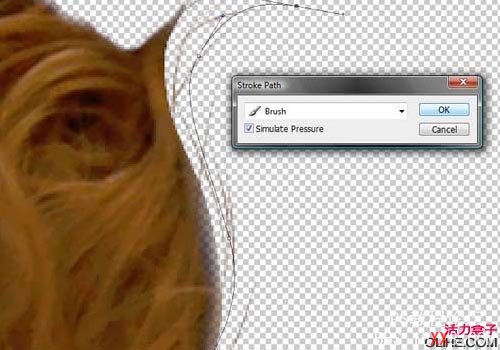

继续做更多的描边,复制旋转和调整头发图层,直到它们更好的融合。 在每一片头发的选区做相同的事。

如果你得到了一个好的效果,就选择所有的头发图层,合并他们(按Ctrl +E)

步骤4:天空
拖动天空图像到文档中,把它放在“女孩”图层的下方,用它来填充整个背景。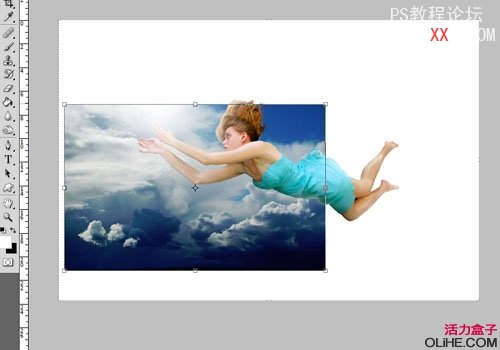

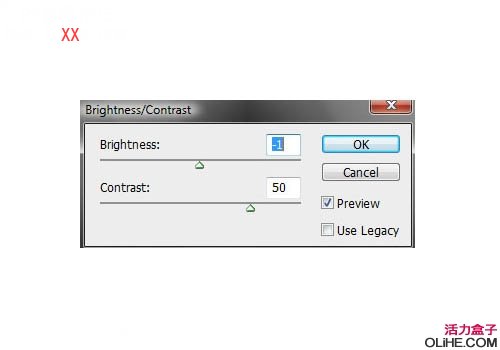
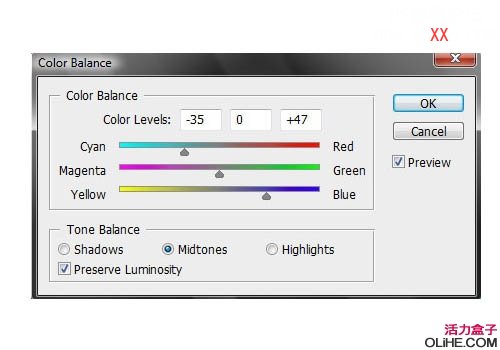
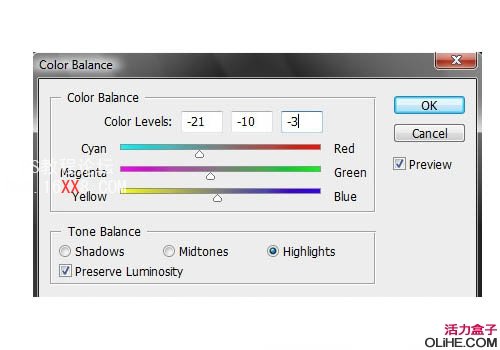
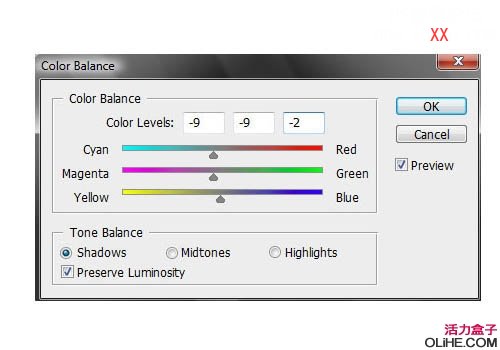
现在的天空左下部分看起来有点空,因此我们将从其他地方克隆一些云彩。 使用克隆图章工具,取样天空另一边的一些云彩,使用300px宽的柔软的圆形笔刷。
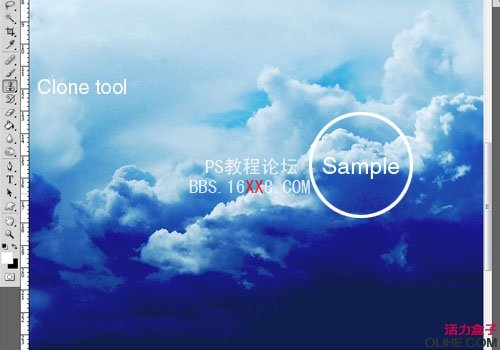
现在,克隆你认为需要多一些云彩地方。 使用一个约150像素宽的柔软的圆形笔刷,轻轻抹去所有可能看起来不符合图像整体效果的高光部分。
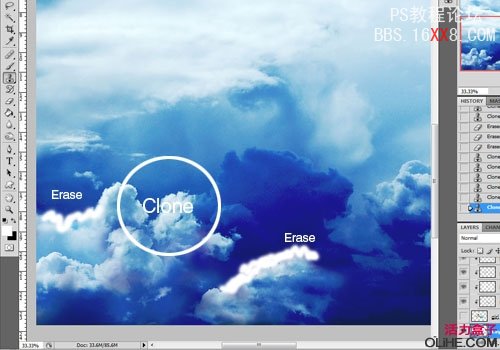
步骤5:女孩皮肤描绘
在“女孩”图层上应用如下对比度设置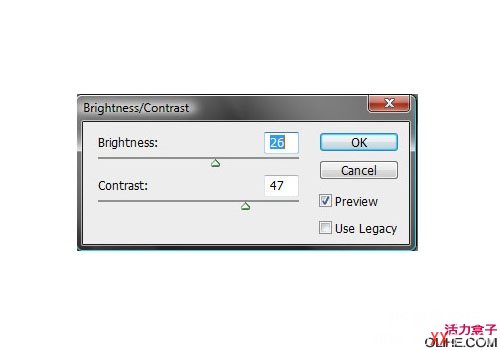
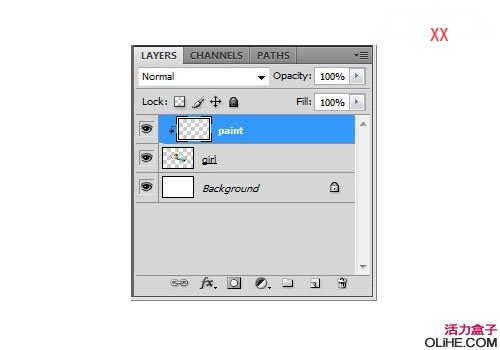
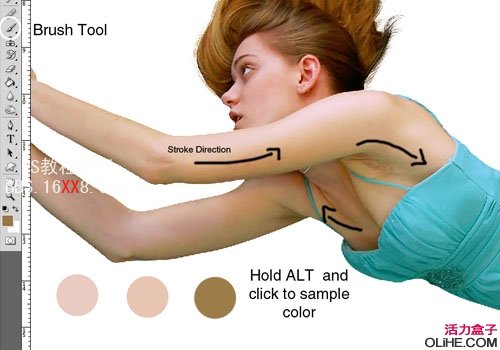
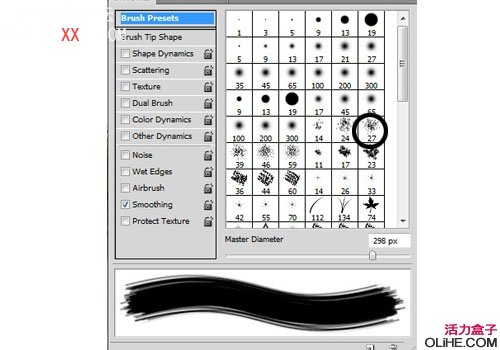
步骤6:高光和阴影
在“女孩”图层上创建两个图层。重新命名为高光,另一个为阴影。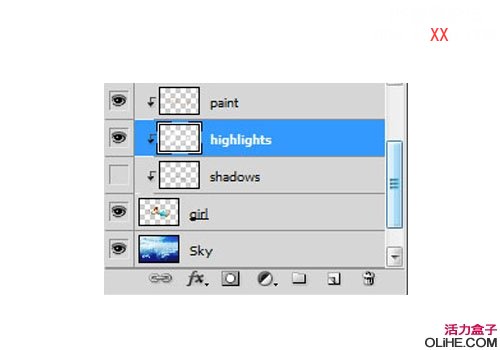



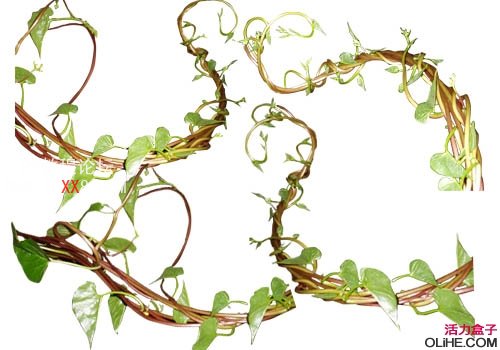

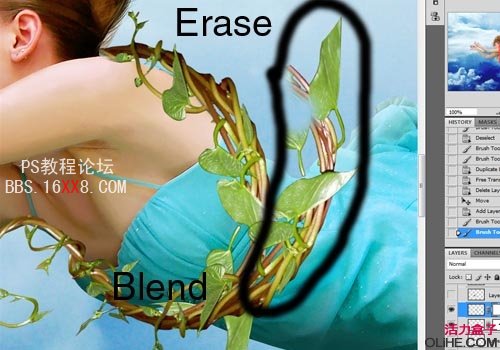
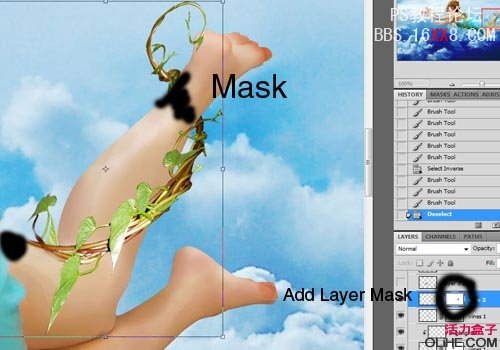
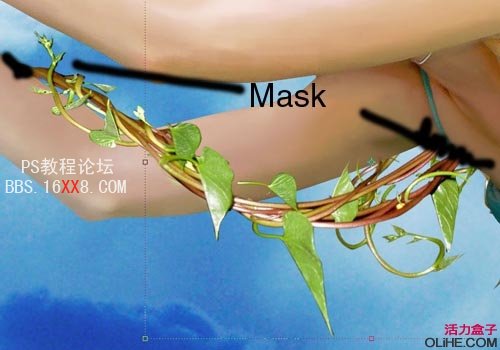
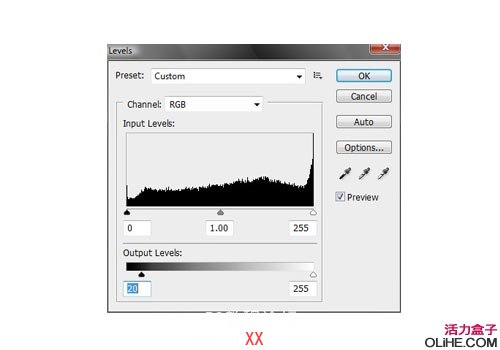
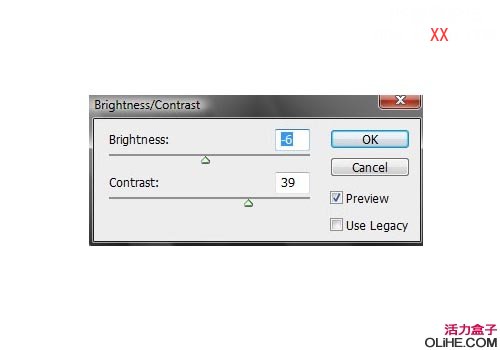
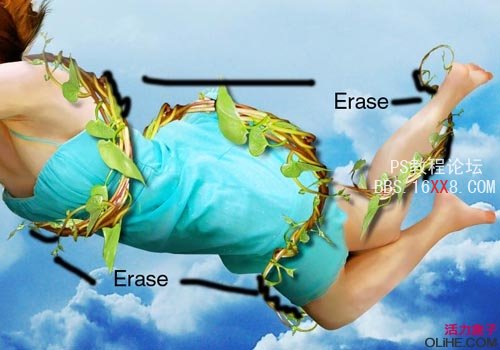
步骤8:苹果和树叶
打开苹果原始图像,使用钢笔工具从背景中提取苹果。创建一个新组,把苹果图层拖到组里,保持顺序,因为我们要复制许多层。 对叶子做同样的事。 由于叶子有一个纯白色的背景和很多细节,我们可以用另一种途径来提取它们: 复制树叶图层,然后进入图像>调整>去色。应用以下设置: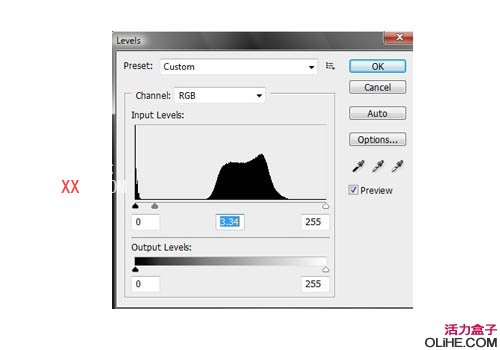
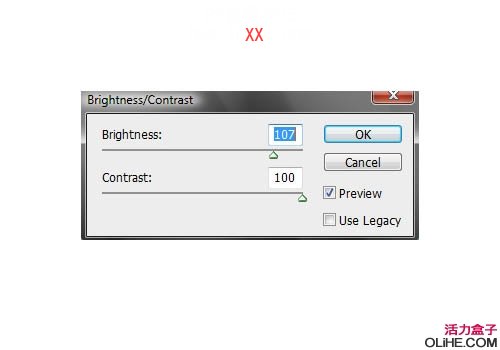
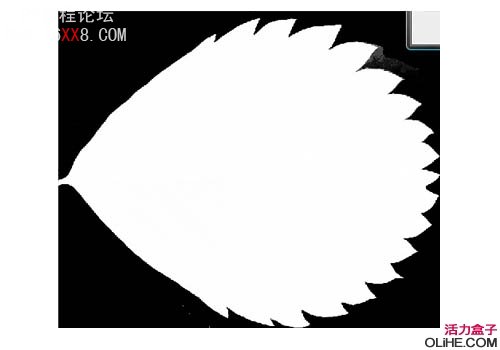
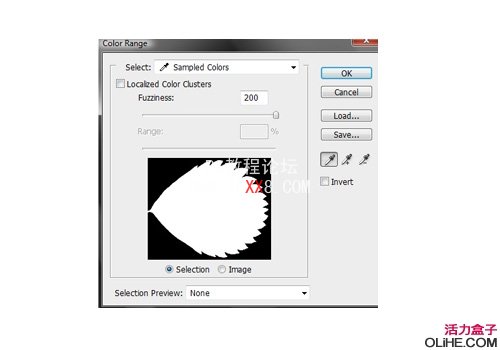
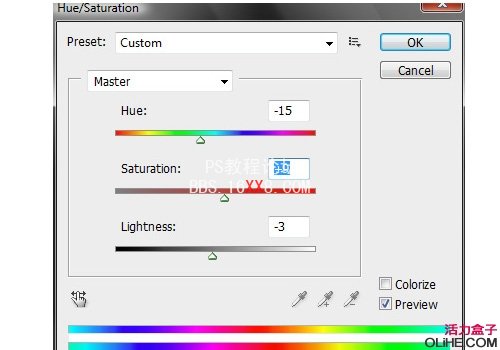
在苹果图层的顶部创建一个新层,修剪它。 使用一个低透明度的笔刷,在苹果上取样颜色,使用画笔描边。(不要忘了涂抹高光使其符合整体图像的光线)
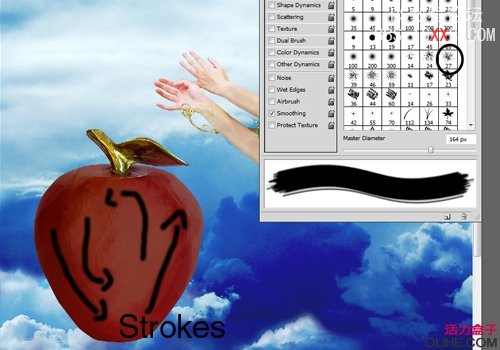






步骤9:细节
现在我们要去添加一些伸出女孩身体的藤蔓,使我们的图像更具有深度感。选择其中一个藤蔓,使用透视和弯曲变换它。
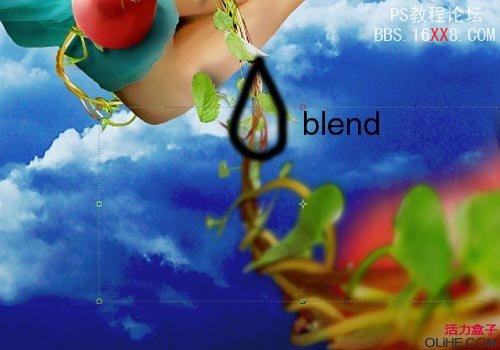


步骤10:色彩调整
在所有图层之上创建一个新图层组。 去图层>新建调整图层>并选择亮度和对比度。使用下图设置。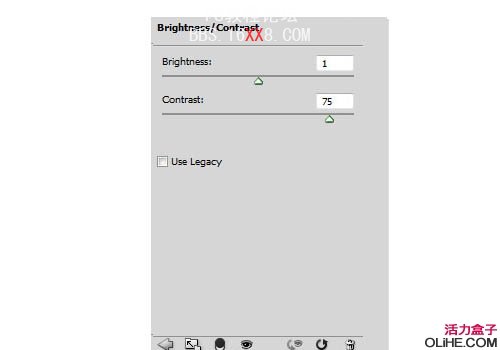
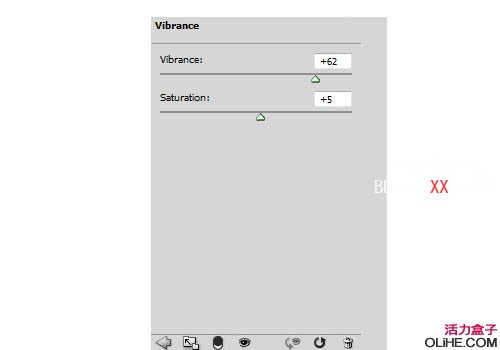
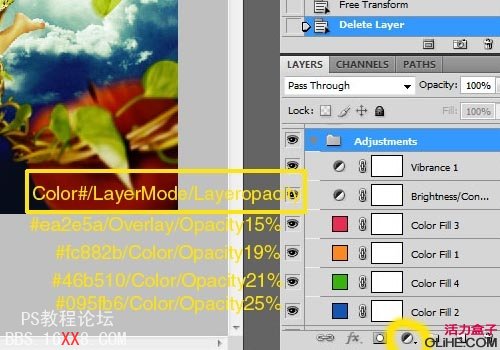
步骤11:锐化
保存你的图像为最高质量的.jpg形式。 在Photoshop中打开.JPG格式,去图像>图像大小,并设置宽度为1200,高度会按新的设置自动改变。点击确定。 复制图层并去滤镜>其他>高反差保留,使用半径为2.0像素,图层混合模式设置为叠加,降低图层的不透明度至70%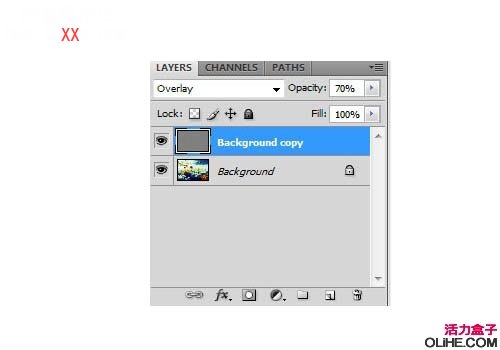











 加载中,请稍侯......
加载中,请稍侯......
精彩评论